
Oct 15,2020 – Filed to:
A telepített alkalmazás ikonok számos okból törlődhetnek vagy elveszhetnek az Android készülékeken. Ha már korábban is rendelkezett az alkalmazás biztonsági mentéssel, nem kell aggódnia, mert ezek segítségével újra telepítheti a törölt alkalmazásokat, vagy visszakaphatja a szükséges ikonokat az Androidon. Ha nincs biztonsági mentése, akkor megkérdezheti, hogyan lehet visszaállítani a törölt ikonokat Androidon anélkül, hogy újra telepítené őket? Nyilvánvalóan nehézzé válna, ha nincs alkalmazás biztonsági mentése, de ez nem jelenti azt, hogy nincs mód ennek elérésére.
Ebben a cikkben 3 különböző módszert ismerhet meg arra, hogy a törölt ikonokat visszakapja a kezdőképernyőre vagy az alkalmazásindító képernyőre. Most csak menjen az Önt érdeklő szakaszra vagy módszerre az alábbiak szerint: Az alábbi módszerek mindegyike használható az üzenetküldő ikonok vagy a kamera ikonok visszaállítására Androidon.
1. rész: Az ikonok eltűntek a kezdőképernyőről, hogyan lehet kijavítani?
A legjobb hely, ahol kezdhetjük, az alkalmazásfiók, ha az ikonok hiányoznak a kezdőképernyőről. A kezdőképernyő középső alján található ikonok az összes telepített alkalmazást feltárják, ha rákattint. Ez egy hat négyzet alakú ikon, amely az összes alkalmazást megjeleníti áttekintésre és elérésre.
Az alkalmazások kezdőképernyőre helyezésének módjai:
1. Keresse meg a parancsikon létrehozni kívánt alkalmazást.
Nyomja meg és tartsa lenyomva az ikont, és megjelenik a kezdőképernyő, ahol elhelyezheti a gyors elérés érdekében. A gyorsbillentyű ikon létrehozásához balra vagy jobbra húzással más kezdőképernyő oldalakon is elhelyezheti. Ez lenne a legjobb módja annak, hogy visszakapja az elveszett ikonokat anélkül, hogy más hibaelhárítási tippeket keresne.
![]()
2. Az egyik leggyakoribb módszer, amit tehet, hogy újraindítja a készüléket, és megpróbálja, ha ez visszaállítja az elveszett ikonokat.
3. Az ikonok eltűnésének másik oka az alkalmazások beállításai lehetnek.
A “Beállítások > Alkalmazások > Alkalmazásinfo” menüpontban megnézheti, hogy az alkalmazás le van-e tiltva. Frissítheti, és így az alkalmazás alapértelmezett üzemmódba kerül, és az ikonok ismét megjelennek.
![]()
2. rész: Eltűntek az ikonok az alkalmazásindítóból?
Az androidos felhasználók különböző típusú indítóprogramokat használnak a jobb kezelőfelület érdekében. A Google launcher mellett számos indítóprogram is elérhető a piacon. De van néhány esetben, akkor elveszett az alapvető alkalmazás ikonok. Néhány egyszerű lépéssel visszakaphatja az elveszett ikonokat a launcher kezdőképernyőjén.
1. lépés A launcherünknek lehet, hogy van egy olyan opciója, amely elrejti a telepített alkalmazásokat, és ezért nem kapja meg az ikonokat a kezdőképernyőn. Ilyen esetekben előhívhatja az alkalmazásindítót, és a Menüre kattintva, onnan pedig feloldhatja az alkalmazások elrejtését. Ezek a lehetőségek a telepített indítóprogramtól függően változhatnak.
2. lépés Az elveszett ikonok előhívásának legegyszerűbb módja, ha megnyitja az alkalmazásfiókot, lenyomva tartja az alkalmazás ikonját, majd megnyomja, és a kezdőképernyőre helyezi, ahová szüksége van rá. A felugró mindig létrehozna egy új menüt a kezdőképernyőn, amikor elhelyezi a fontos parancsikonokat. Az ikonokat pontosan oda húzhatja, ahová szüksége van rájuk.
3. lépés Ha az indítóprogram valamilyen problémát okoz, akkor érdemes lehet új indítóprogramot választani. A Google Play Áruházban bőséges lehetőségek közül választhat, az ott elérhető összes indítóprogram a legjobb funkciókkal rendelkezik. Kiválaszthatja a legjobbat, amelyik megfelel az Ön igényeinek. Szerezzen be egy jó indítóprogramot, és telepítse azt, hogy testreszabott kezdőképernyőt kapjon. Az alapértelmezettől eltérő kezdőképernyőt kapna.
4. lépés Megnézheti az indító menüt is. Ha elrejtett néhány alkalmazást, akkor elérheti a beállításokat, és engedélyezheti vagy feloldhatja az adott alkalmazások elrejtését. Ez lehet az oka az eltűnt ikonoknak. Ezt ellenőrizheti, mielőtt továbblépne valami másért. Ezt a részt alkalmazva újra hozzáférhet az alkalmazásokhoz. Lehet, hogy ennek megfelelően a Stop/Disable (leállítás/tiltás) vagy az Enable/ Start (engedélyezés/indítás) felirat szerepel. Kiválaszthatja és megérintheti az alkalmazni kívánt opciót.
5. lépés Néhány esetben, ha véglegesen törölte az alkalmazásokat, és nincs parancsikon ikon a kezdőképernyőn. A legnépszerűbb alkalmazásokról biztonsági másolatot kereshet a play áruházban. Lehet, hogy a forgatókönyvtől függően olyan lehetőséget ad, mint a Megnyitás vagy a Frissítés. Így újra telepítheti az alkalmazásokat az áruházból néhány más, a készleten elérhető alkalmazással együtt.
![]()
Ha semmi sem működik, és elvesztette az alapvető alkalmazásokat, például a kamerát, az üzenetküldést stb. akkor a gyári visszaállítás az a lehetőség, amit választhat. Mielőtt azonban fontolóra venné ezt a lehetőséget, tanácsos követnie a fenti lépéseket. Lehetséges, hogy ezek a lépések biztosan elhoznák az elveszett ikonokat.
3. rész: Hogyan lehet visszaállítani a törölt ikonokat a biztonsági mentésekből?
Amint az elején említettük, ha előzetesen rendelkezik alkalmazásmentéssel, akkor könnyen megtudhatja, hogyan lehet visszaállítani a törölt ikonokat az Androidon ezekből a biztonsági mentésekből. Tehát jobb, ha talál egy professzionális eszközt, amely segít az Android-alkalmazások biztonsági mentésében és visszaállításában, amikor csak szüksége van rá. Itt tudnánk erősen ajánlani a dr.fone – Phone Backup (Android) programot az Ön számára.

dr.fone – Phone Backup (Android)
A legjobb módja annak, hogy visszaszerezze a törölt ikonokat Androidon
- Másolja le az összes adatot a készülékén, beleértve a zenéket, fényképeket, videókat, alkalmazásokat, üzeneteket, hívásnaplókat, névjegyeket, SMS-eket és így tovább.
- Töltse vissza a létrehozott biztonsági mentést. Az adatokat iCloud biztonsági mentési fájlból vagy iTunes biztonsági mentési fájlból is visszaállíthatja.
- A készülékén lévő adatokról szelektíven készíthet biztonsági mentést. Ez azt jelenti, hogy kiválaszthatja, hogy a készülékén lévő videók közül csak egyről készítsen biztonsági másolatot ahelyett, hogy az összesről biztonsági másolatot készítene.
Megoldható vele az Android alkalmazások vagy más típusú adatok biztonsági mentése a számítógépre néhány kattintással, és a szükséges alkalmazásikonok vagy alkalmazásadatok visszaállítása az Androidra adatvesztés nélkül. Most pedig nézzük meg az alábbi részletes lépéseket:
1. lépés: Töltse le, telepítse és indítsa el a programot; a program a főablakkal indul, amely számos lehetőséget tartalmaz az Android készülékéhez. Ki kell választania a Telefon biztonsági mentése lehetőséget, és tovább kell haladnia.
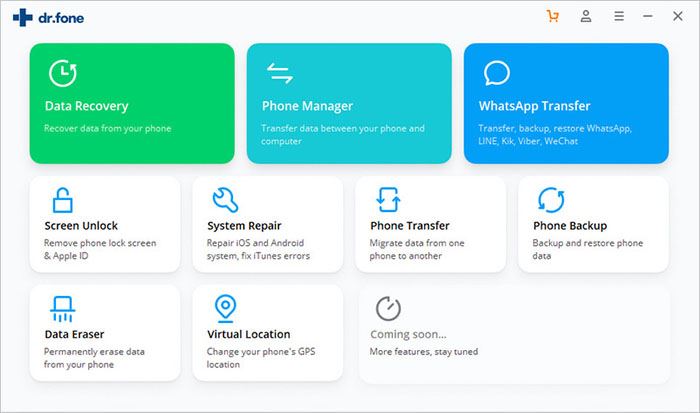
2. lépés: Csatlakoztassa az Android készüléket a számítógéphez egy USB-kábellel, és kattintson az OK gombra a folytatáshoz. A program megkérné, hogy engedélyezze az USB hibakeresést. Ha nem engedélyezte az USB hibakeresést, akkor engedélyezheti, és a program automatikusan felismerné a készüléket. Most kattintson a Biztonsági mentés gombra, hogy az adatokat útközben vigye el.
3. lépés: Ha korábban már kezdeményezett adatmentést, akkor a Biztonsági mentés előzményeinek megtekintése opcióval megtekintheti a már elkészült korábbi biztonsági mentések előzményeit. Erre kattintva elérheti a régi fájlokat.
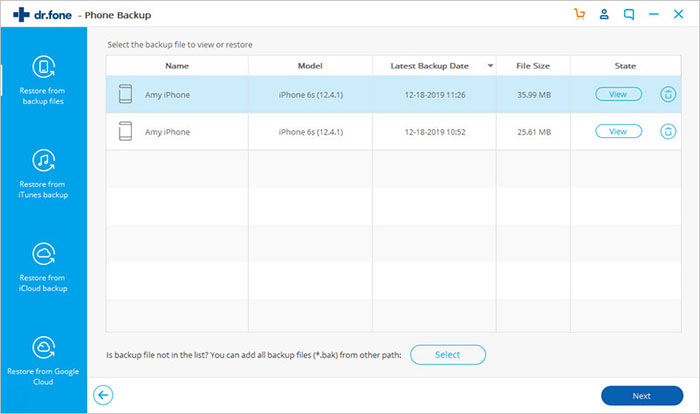
4. lépés: Válasszon ki egy biztonsági mentési fájlt, és kattintson a ‘Megtekintés’ gombra a részletes tartalom ellenőrzéséhez. Itt közvetlenül megtekintheti az alkalmazások kategóriáját, és bejelölheti a visszaállítani kívánt alkalmazásokat. Ezután nyomja meg a ‘Visszaállítás’ gombot, hogyS ave őket az Android készülékén.
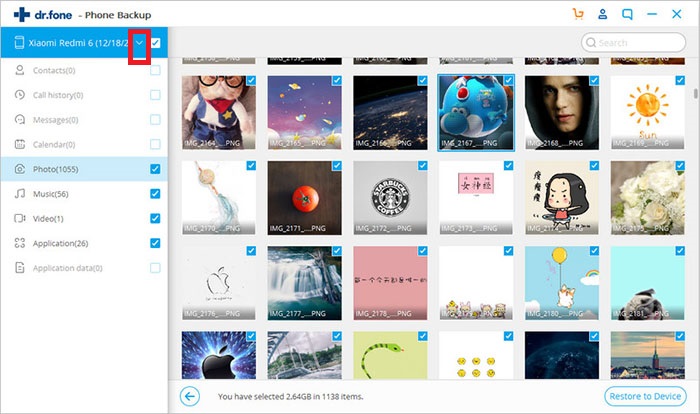
Végső gondolat
Három módja van a hiányzó ikonok visszaállításának Androidon, melyiket áll készen arra, hogy először kipróbálja? Remélem, hogy a fenti megoldások követése után mindannyian megtalálják a hiányzó ikonokat az Androidon.
És annak érdekében, hogy ez a baj ne forduljon elő újra, erősen ajánlott az alkalmazások biztonsági mentése az Androidról a számítógépre a dr.fone – Backup & Restore segítségével, így könnyen visszaállíthatja adatait az Androidra, ahogyan szeretné. Mi több, soha nem fogsz aggódni más típusú adatvesztési problémák miatt a készülékeden, miután birtoklod ezt a hatékony szoftvert a számítógépeden.